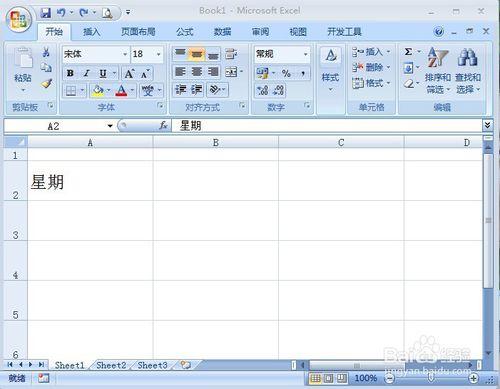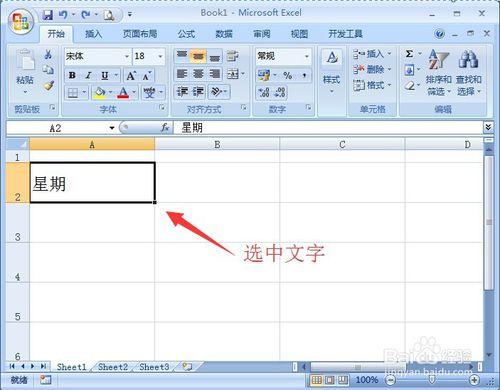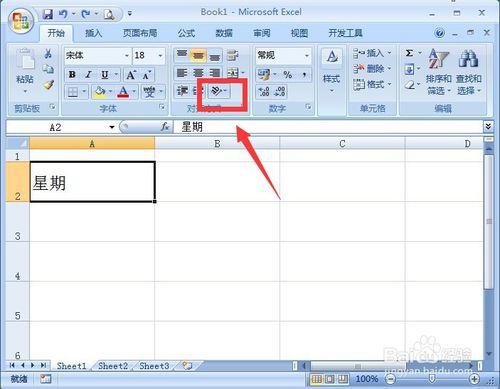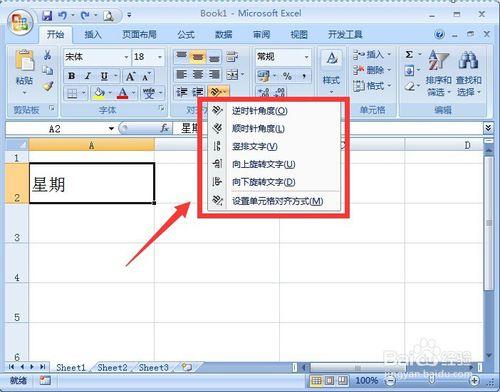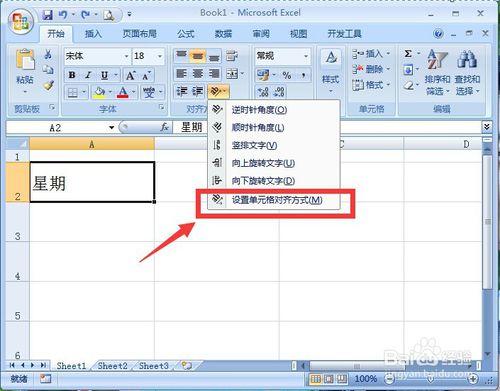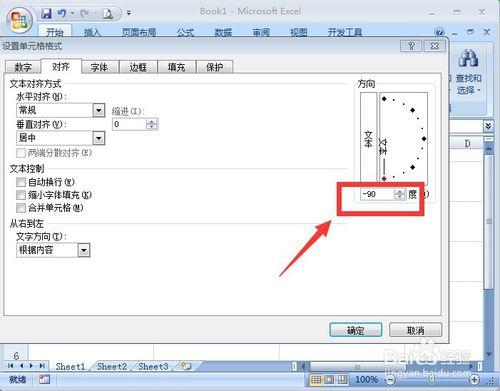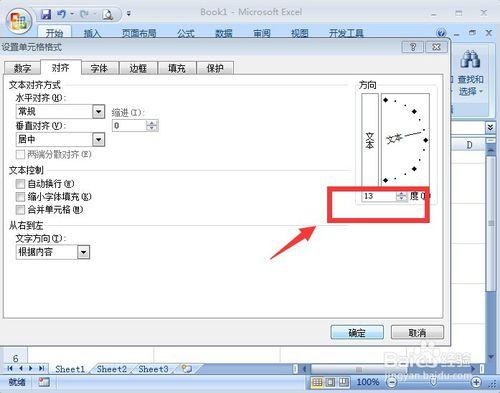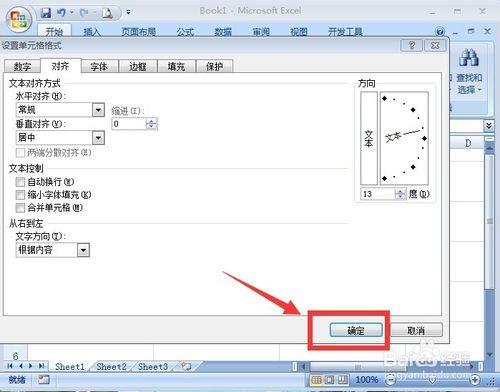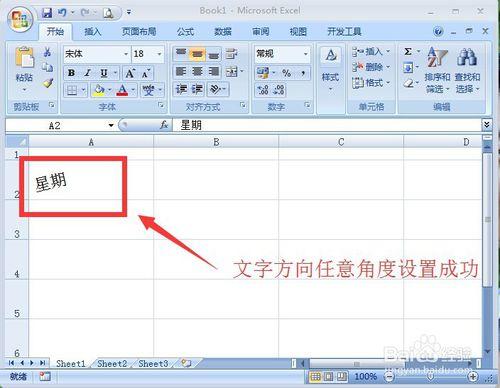我們在使用excel表格編輯軟件進行文字編輯的時候,經常需要對文字進行一些特殊的編輯,比如調整大小,間距,換行,藝術字等等,有時候根據需要,還得對文字進行方向上的設置,如果橫排、豎排或者是斜向45度,都比較容易設置,但是,如果想要對文字進行任意角度的設置,就需要自己定義才行,下面,小編來演示一下操作的過程。
工具/原料
電腦
excel辦公軟件
方法/步驟
首先我們需要在電腦上打開一個空白的excel文檔,將單元格中輸入我們想要改變方向的文字內容,比如做課程表需要用到“星期”,如圖所示。
輸入好我們想要的文字以後,我們需要用鼠標點擊文字所在的單元格,以便選擇單元格里面的文字,進行方向設置,如圖所示。
選中單元格里面的文字以後,我們需要在excel頁面上方的菜單項中找到設置文字方向圖標,如圖箭頭方向所示的位置。
點擊文字方向設置的菜單以後,出現了一個下拉的菜單,這個菜單裡面有豎排,向上、向下、順時針、逆時針等,如圖所示。
在這些菜單中,我們需要點擊最下方的“設置單元格對齊方式”,如圖所示。
點擊“設置單元格對齊方式”這個選項以後,頁面出現了一個彈出對話框,我們找到右側的一個設置文字旋轉角度的位置,如圖所示。
文字的方向,系統默認的是固定的度數,比如0度,或者90度,代表橫向或者縱向排列,我們調整一下數值,比如13度,如圖所示。
調整好文字方向上面的數值以後,我們就需要點擊下方的“確定”按鈕,如圖所示。
點擊“確定”按鈕,剛才彈出的對話框自動退出,回到剛才的excel編輯頁面,這時候我們發現,文字的方向正好向斜上方13度角傾斜,說明我們的設置成功了,如圖所示。